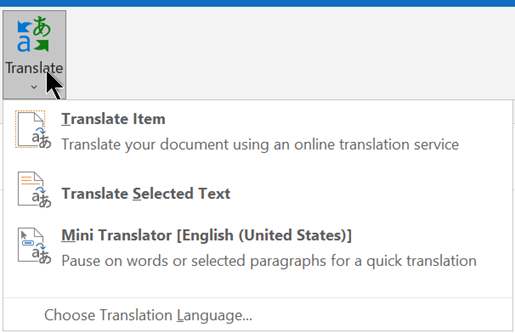Překlad e-mailové zprávy
V Outlook můžete překládat slova, fráze a celé zprávy, když je potřebujete. Můžete také nastavit Outlook tak, aby automaticky překládejte zprávy, které obdržíte v jiných jazycích.
Když dostanete e-mailovou zprávu v jiném jazyce, zobrazí se v horní části zprávy výzva s dotazem, jestli ji chcete Outlook přeložit do preferovaného jazyka.
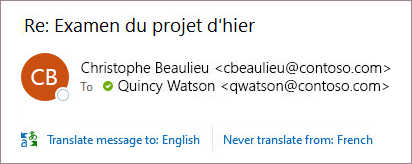
Když dostanete e-mail v jiném jazyce, můžete odpovědět dvěma různými způsoby:
-
Ve zprávě vyberte Přeložit zprávu. Outlook nahradí text zprávy přeloženým textem a tento překlad se ukládá do mezipaměti po dobu 15 dnů, což znamená, že nemusíte překládat stejnou zprávu dvakrát.
Po překladu zprávy můžete vybrat Zobrazit originál a zobrazit zprávu v původním jazyce nebo zapnout automatický překlad , pokud chcete zprávy vždy překládat do preferovaného jazyka.
-
Ve zprávě vyberte Nikdy nepřekládat. Outlook se vás v budoucnu nebudete ptát, jestli chcete zprávy v daném jazyce přeložit.
Pokud Outlook z nějakého důvodu tyto možnosti nenabízí, vyberte na pásu karet tlačítko Přeložit nebo klikněte pravým tlačítkem na zprávu a vyberte Přeložita pak přeložit zprávu.
-
Na kartě Domů vyberte Přeložit > Přeložit zprávu.
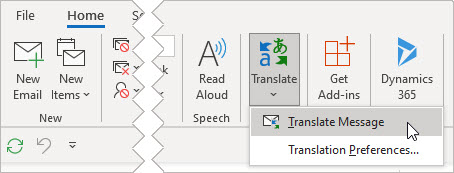
Pokud chcete změnit předvolby překladu, přejděte na Domovskou stránku > Přeložit > Předvolby překladu.
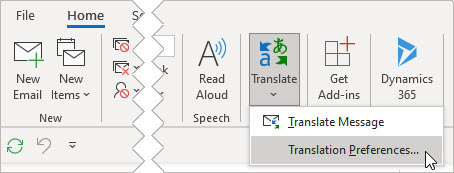
Tady můžete nastavit preferovaný jazyk.
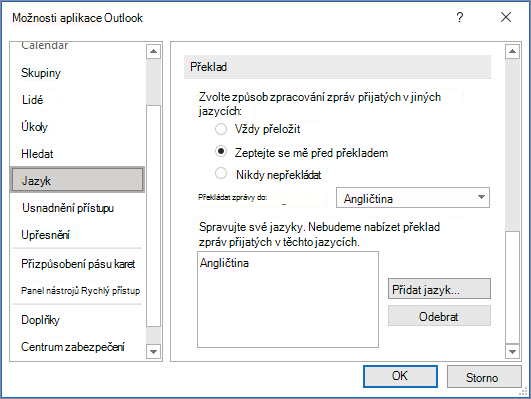
Překlad části e-mailové zprávy
Pokud chcete ze zprávy přeložit jenom část textu, vyberte ho a klikněte pravým tlačítkem. Outlook vám přímo v místní nabídce, která se zobrazí, zobrazí překlad.
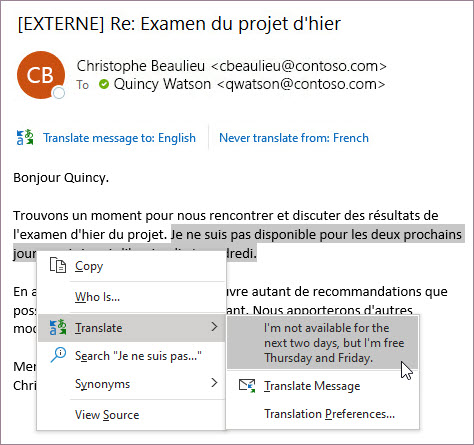
Při psaní e-mailu můžete také vybrat text a po kliknutí pravým tlačítkem myši přeložit do preferovaného jazyka. Když kliknete na přeložený text, můžete ho vložit do zprávy, kterou píšete.
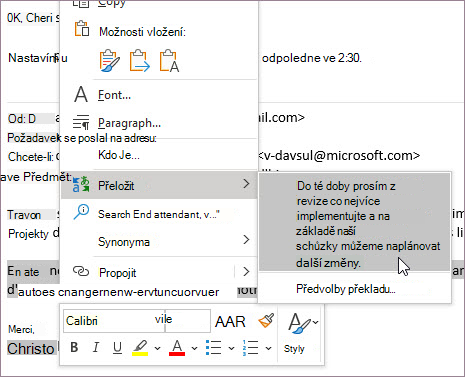
Další informace najdete v článku Oznámení nových funkcí překladu v Outlooku.
Poznámka: Automatické a inteligentní návrhy překladu jsou dostupné jenom pro Exchange Online poštovní schránky.
Použití dat a ochrana osobních údajů
Email překlady poskytované Translator pro Outlook využívají online službu Microsoft Translator. Všechna přenášená data jsou zabezpečená protokolem SSL a nikdy se neukládají, neodebírají se z nich vzorky ani se nesdílejí s žádnou entitou v Microsoftu ani mimo něj. To znamená, že veškerý překlad a zpracování probíhá na serverech jenom v paměti. (Říká se tomu také Microsoft Translator „beze stop“.)
K dispozici jsou tři možnosti překladu:
Překlad celé e-mailové zprávy
Celou zprávu Outlooku můžete nechat přeložit počítačem ("strojový překlad") a zobrazit ve webovém prohlížeči. Když zvolíte tento druh překladu, obsah zprávy se odešle přes internet poskytovateli služeb.
Poznámka: Ze strojového překladu si uděláte základní představu o obsahu souboru a také z něj poznáte, jestli vás obsah souboru zajímá. Pokud potřebujete přesný překlad nebo chcete přeložit citlivé soubory, doporučujeme zadat překlad souboru lidem, protože strojový překlad nemusí zachovat celý význam ani vyznění textu.
Volba jazyka překladu
-
Na kartě Revize ve skupině Jazyk klikněte na Přeložit > Zvolit jazyk překladu.
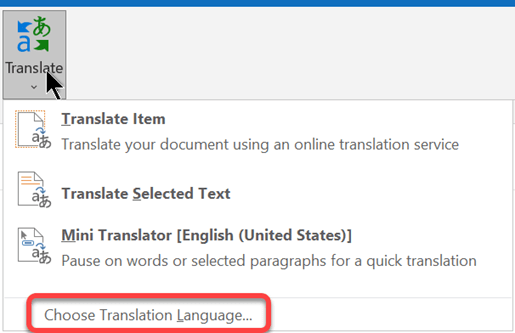
-
V části Zvolte jazyky pro překlad dokumentu klikněte v rozevíracích seznamech Přeložit z jazyka a Přeložit do jazyka na požadované jazyky a pak klikněte na OK.
Překlad dokumentu nebo zprávy
-
Na kartě Revize klikněte ve skupině Jazyk na Přeložit.
-
Klikněte na Přeložit položku. V rozevíracích seznamech Z a Do se zobrazí vybrané jazyky.
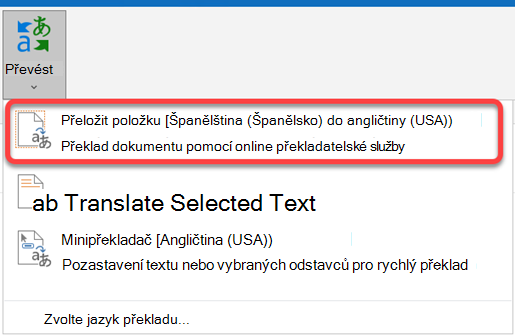
Otevře se karta prohlížeče se zprávou zobrazenou jak v původním jazyce, tak v jazyce, který jste vybrali pro překlad.
Poznámka: Pokud překladatelské služby používáte poprvé, možná bude potřeba kliknout na OK, aby se nainstalovaly dvojjazyčné slovníky a vy jste v podokně Zdroje informací povolili překladatelskou službu. Pokud se chcete podívat, jaké dvojjazyčné slovníky a služby strojového překladu jste povolili, klikněte v podokně Zdroje informací na odkaz Možnosti překladu. Informace o přístupu k podoknu Zdroje informací najdete v další části (Překlad vybraného textu).
Překlad vybraného textu
Můžete vybrat text v e-mailové zprávě a pak požádat o jeho překlad.
-
V e-mailové zprávě vyberte text.
-
Na kartě Zpráva vyberte Přeložit > Přeložit vybraný text.
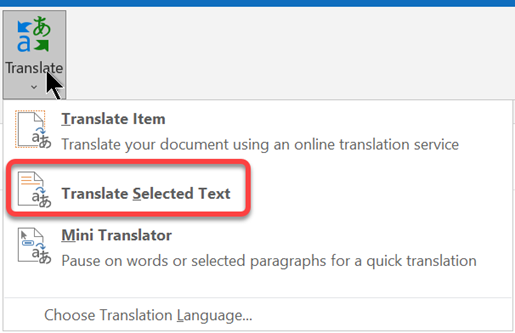
-
V podokně Zdroje informací v části Překlad vyberte jazyk původu (From) a cílový jazyk (Do).
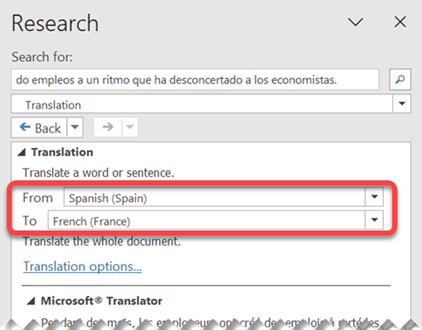
V části Microsoft Translator se přeložená slova rychle zobrazí.
-
Pokud chcete přeložený text zkopírovat do schránky, vyberte Vložit > Kopírovat.
Poznámky:
-
Pokud používáte překladatelské služby poprvé, nainstalujte kliknutím na tlačítko OK dvojjazyčné slovníky a povolte překladatelskou službu v podokně Zdroje informací.
-
Můžete se také podívat, jaké dvojjazyčné slovníky a služby strojového překladu jste povolili, a to tak, že v podokně Zdroje informací kliknete na odkaz Možnosti překladu.
-
Pokud chcete změnit jazyky používané pro překlad, vyberte v podokně Zdroje informací v části Překlad zdrojový a cílový jazyk překladu. Když třeba chcete přeložit text z angličtiny do francouzštiny, klikněte v seznamu Z na angličtinu a v seznamu Do na francouzštinu.
-
Jestliže chcete nastavit, které zdroje se mají pro překlad využívat, klikněte na možnost Možnosti překladu a vyberte požadované možnosti.
Překlad slov v minipřekladači
Minipřekladač zobrazí překlad jednoho slova, když na něj ukážete kurzorem. Přeložený text můžete také zkopírovat do schránky, vložit ho někam jinam nebo přehrát výslovnost přeloženého slova.
-
V e-mailové zprávě vyberte text.
-
Na kartě Zpráva vyberte Přeložit > Minipřekladač.
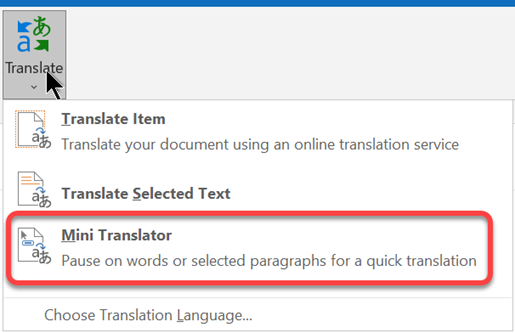
-
Na překládané slovo nebo frázi ukažte myší. Jakmile se v dokumentu zobrazí světlé překryvné okénko, přesuňte na něj myš a přečtěte si dostupné překlady.
Poznámka: Minipřekladač se bude dále zobrazovat při každém pohybu po slovech. Pokud ho chcete vypnout, zopakujte první krok popsaný výše.
Další informace najdete v článku Zobrazení překladů pomocí funkce Minipřekladač.
Použití dat a ochrana osobních údajů
Email překlady poskytované Translator pro Outlook využívají online službu Microsoft Translator. Všechna přenášená data jsou zabezpečená protokolem SSL a nikdy se neukládají, neodebírají se z nich vzorky ani se nesdílejí s žádnou entitou v Microsoftu ani mimo něj. To znamená, že veškerý překlad a zpracování probíhá na serverech jenom v paměti. (Říká se tomu také Microsoft Translator „beze stop“.)
Pokud chcete překládat e-mailové zprávy, musíte nainstalovat doplněk Microsoftu s názvem Translator pro Outlook.
Získání doplňku Translator
-
V nabídce Nástroje vyberte Získat doplňky.
-
Do vyhledávacího pole zadejte Translator.
-
V rozevíracím seznamu výsledků vyberte Translator pro Outlook.
-
Vyberte Přidat a nainstalujte doplněk.
Překlad e-mailové zprávy
-
Vyberte zprávu, kterou chcete přeložit.
-
Na kartě Domů vyberte Přeložit zprávu.

-
V okně Translatoru vyberte jazyk, do kterého chcete zprávu přeložit.
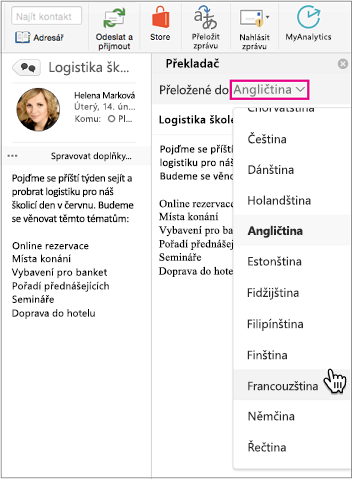
-
Zobrazí se přeložená zpráva. V horní části okna Translatoru můžete vybrat × a zavřít ho.
Řešení potíží
Pokud se vám nedaří nainstalovat Translator, je možné, že máte poštovní schránku na nepodporované verzi Microsoft Exchange. Pokud používáte Translator s účtem Microsoft 365, budete potřebovat poštovní schránku hostované na Exchange 2013 nebo novějším. Ověřte si to u svého oddělení IT (firemní uživatelé) nebo poskytovatele internetových služeb (individuální uživatelé).
Abyste si mohli Translator nainstalovat, musí váš správce Exchange napřed povolit aktivaci doplňků. Tato problematika je popsaná v článku o správě přístupu uživatelů k doplňkům pro Outlook.
Použití dat a ochrana osobních údajů
Email překlady poskytované Translator pro Outlook využívají online službu Microsoft Translator. Všechna přenášená data jsou zabezpečená protokolem SSL a nikdy se neukládají, neodebírají se z nich vzorky ani se nesdílejí s žádnou entitou v Microsoftu ani mimo něj. To znamená, že veškerý překlad a zpracování probíhá na serverech jenom v paměti. (Říká se tomu také Microsoft Translator „beze stop“.)
Překlad e-mailové zprávy
-
Když dostanete e-mailovou zprávu napsanou v jiném jazyce, zobrazí se v horní části zprávy výzva s dotazem, jestli chcete Outlook ji přeložit do výchozího jazyka.
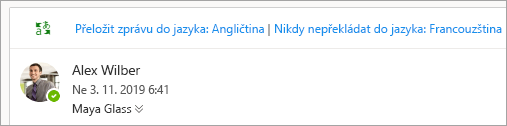
-
Pokud zvolíte Přeložit zprávu, Outlook text původní zprávy nahradí přeloženým textem.
Pokud si chcete zprávu zobrazit v původním jazyce, vyberte Zobrazit původní zprávu. Můžete si také Zapnout automatický překlad a nechat si zprávy v jiných jazycích vždy automaticky překládat.
-
Pokud vyberete Nikdy nepřekládat, Outlook se vás příště už nebude dotazovat, jestli chcete zprávy v tomto jazyce přeložit.
-
Pokud chcete změnit předvolby překladu a zvolit jazyk překladu, vyberte na kartě Zobrazení možnost

Použití dat a ochrana osobních údajů
Email překlady poskytované Translator pro Outlook využívají online službu Microsoft Translator. Všechna přenášená data jsou zabezpečená protokolem SSL a nikdy se neukládají, neodebírají se z nich vzorky ani se nesdílejí s žádnou entitou v Microsoftu ani mimo něj. To znamená, že veškerý překlad a zpracování probíhá na serverech jenom v paměti. (Říká se tomu také Microsoft Translator „beze stop“.)